各製品の資料を入手。
詳細はこちら →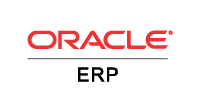
CData


こんにちは!ウェブ担当の加藤です。マーケ関連のデータ分析や整備もやっています。
CData JDBC Driver for OracleERP を使用すると、Oracle Financials Cloud がリレーショナルデータベースであるかのようにダッシュボードやレポートからリアルタイムデータにアクセスでき、使い慣れたSQL クエリを使用してOracle Financials Cloud] をクエリできます。ここでは、JDBC データソースとしてOracle Financials Cloud に連携し、JReport Designer でOracle Financials Cloud のレポートを作成する方法を説明します。
... set ADDCLASSPATH=%JAVAHOME%\lib\tools.jar;C:\Program Files\CData\CData JDBC Driver for OracleERP 2016\lib\cdata.jdbc.oracleerp.jar; ...
cdata.jdbc.oracleerp.OracleERPDriverOracle Financials Cloud への認証には、以下を設定してください。
JDBC URL の構成については、Oracle Financials Cloud JDBC Driver に組み込まれている接続文字列デザイナーを使用してください。JAR ファイルのダブルクリック、またはコマンドラインからJAR ファイルを実行します。
java -jar cdata.jdbc.oracleerp.jar
接続プロパティを入力し、接続文字列をクリップボードにコピーします。
JDBC URL を構成する際、Max Rows 接続プロパティを設定することもできます。これによって戻される行数を制限するため、可視化・レポートのデザイン設計時のパフォーマンスを向上させるのに役立ちます。
以下は一般的なJDBC URLです。
jdbc:oracleerp:Url=https://abc.oraclecloud.com;User=user;Password=password;
[Add Table]ダイアログで、レポート(またはこのデータソースを使用する予定のレポート)に含めるテーブルを選択し、[Add]をクリックします。
ダイアログがテーブルのロードを完了したら、[Done]をクリックします。
SELECT InvoiceId, Amount FROM Invoices WHERE Supplier = 'CData Software'
クエリが作成されたら、[OK]をクリックして[Query Editor]ダイアログを閉じます。この時点で、Oracle Financials Cloud を新規または既存のレポートに追加する準備が整いました。
NOTE: クエリが作成されると、クエリに基づいて[Business View]を作成できます。[Business View]を使用すると、クエリに基づいてWeb レポートまたはライブラリコンポーネントを作成できます。これについてのより詳しい情報は、JReport のチュートリアルを参照してください。
Oracle Financials Cloud を使用してレポートを作成することができるようになりました。








